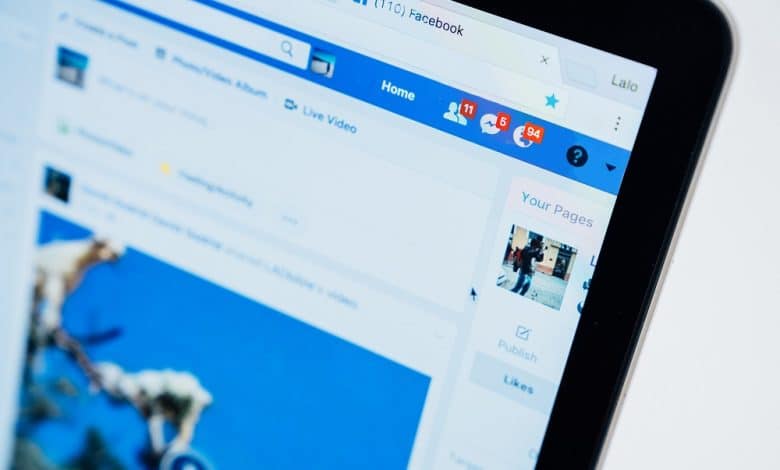
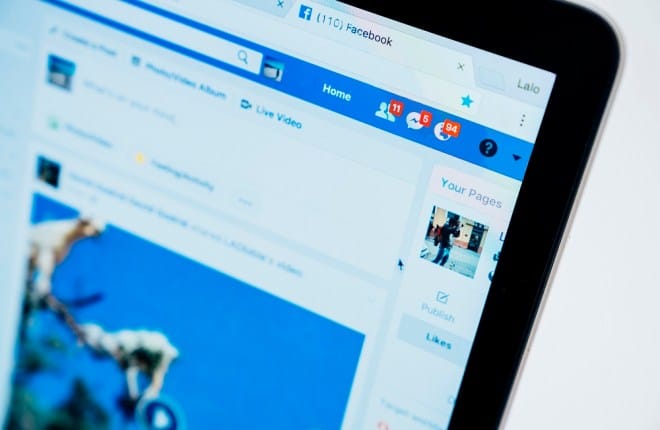
Facebook hizo posible cambiar su dirección de correo electrónico de inicio de sesión principal en cualquier momento. Puede cambiarlo porque su perfil ha sido secuestrado o porque simplemente cambió su proveedor de correo electrónico. Cualquiera que sea el motivo, siempre puede establecer y configurar una nueva dirección de correo electrónico en su perfil de Facebook.
Solo toma un par de minutos completarlo, y a continuación le daremos guías paso a paso sobre cómo hacerlo en dispositivos iOS y Android, así como en su PC.
Índice de contenidos
Cambiar el correo electrónico de Facebook usando una PC
Puedes usar cualquier computadora para cambiar tu dirección de correo electrónico en Facebook. Eso incluye PC con Windows y Mac. Todo lo que necesitas es un navegador web. Internet Explorer funcionará bien para lo que necesites, pero también puedes usar Chrome, Mozilla o cualquier otro navegador que desees.
Siga las instrucciones a continuación para cambiar su dirección de correo electrónico en una computadora:
- Abre la página oficial de Facebook.
- Haga clic en la pestaña “Configuración” en la esquina superior derecha.
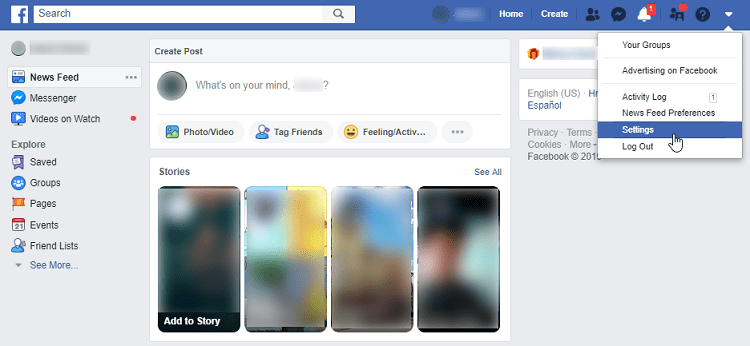
- Seleccione la pestaña “General” y haga clic en Contacto.
- Haga clic en “Agregar otro correo electrónico o número de teléfono móvil a su cuenta de correo electrónico”.
- Escriba su nueva dirección de correo electrónico y haga clic en “Agregar”.
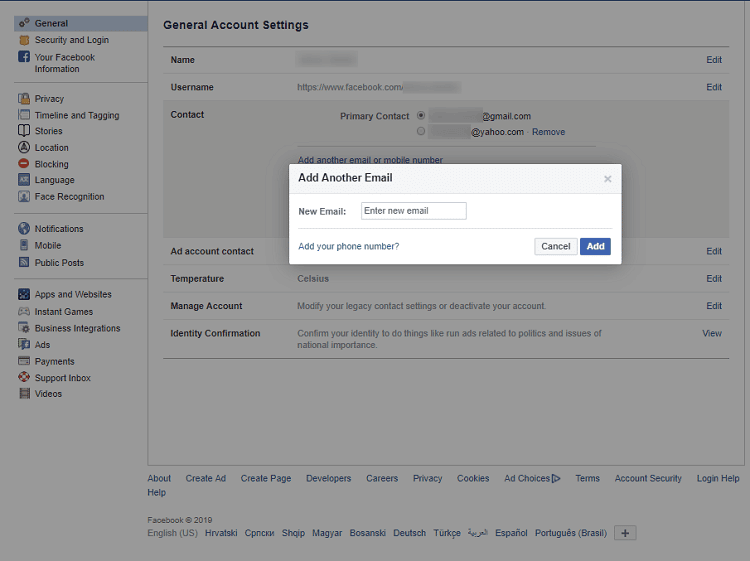
- Ingrese su contraseña y presione “Enviar”.
- Cierra la pestaña.
- Verifique la información que ingresó y haga clic en “Confirmar” para verificar los cambios.
- Vuelva a iniciar sesión en su cuenta de Facebook.
- Haga clic en “Contacto” nuevamente.
- Seleccione la nueva dirección que ingresó y haga clic en “Guardar cambios” para convertirla en su dirección de inicio de sesión principal.
Cambiar su correo electrónico de Facebook usando un iPhone o iPad
Si está utilizando un dispositivo iOS, deberá acceder a la configuración a través de la aplicación oficial de Facebook para realizar los cambios de correo electrónico. También puedes hacerlo a través de Safari.
Esto es lo que debe hacer para configurar un nuevo correo electrónico principal usando la aplicación de Facebook:
- Toca el icono de la aplicación de Facebook para ejecutarla.
- Toque las tres líneas horizontales en la parte inferior de la pantalla.
- Desplácese hacia abajo y toque la opción “Configuración y privacidad y/o Configuración de la cuenta”.
- Toque “General”, luego “Correo electrónico”.
- Toque “Agregar dirección de correo electrónico”.
- Escriba la nueva dirección que desea usar y toque “Agregar correo electrónico”.
- Verifique su correo electrónico desde la aplicación Mail y toque “Confirmar” para verificar sus cambios.
- Inicia sesión en tu cuenta de Facebook.
- Toca “Continuar”.
- Seleccione el correo electrónico recién agregado y haga clic en “Guardar cambios” para activarlo como su dirección de inicio de sesión principal.
- Toque las tres líneas en la parte superior y luego toque “Configuración de la cuenta”.
- Toque “General”, luego toque “Correo electrónico”, luego “Correo electrónico principal” y luego seleccione el nuevo correo electrónico que ha agregado. Toca “Guardar”.
Cambiar su correo electrónico de Facebook usando un dispositivo Android
Si está utilizando un dispositivo Android, puede volver a cambiar el correo electrónico utilizando la aplicación de Facebook o cualquier navegador que haya instalado. Te aconsejamos que lo hagas a través de la app porque lleva menos tiempo completarlo.
Así es como cambia su correo electrónico de inicio de sesión de Facebook usando la aplicación de Facebook de Android:
- Toca el icono de la aplicación de Facebook para ejecutarla.
- Toque el ícono con tres líneas horizontales en la esquina superior derecha de la pantalla.

- Busque la opción “Configuración y privacidad” y toque “Configuración de la cuenta”.
- Toque “General”, y luego toque “Correo electrónico”.
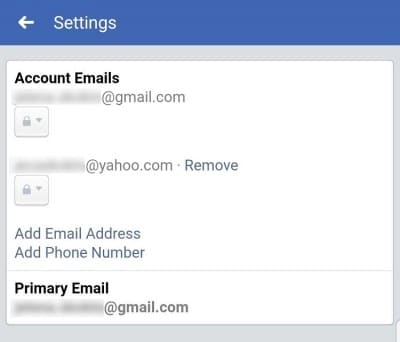
- Toque “Agregar dirección de correo electrónico”.
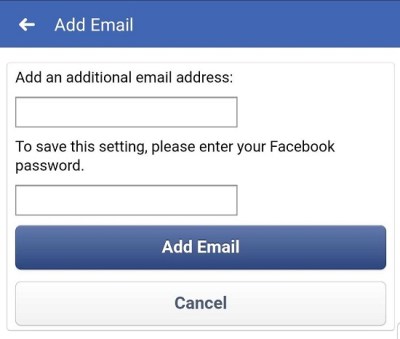
- Escriba la nueva dirección que desea usar y toque “Agregar correo electrónico”. Introduzca su contraseña cuando se le solicite.
- Toque “Agregar dirección de correo electrónico”.
- Toque “Confirmar” para verificar los cambios.
- Vuelva a iniciar sesión en su cuenta de Facebook.
- Repita los pasos 2 y 3.
- Toca “Correo electrónico principal”.
- Seleccione la nueva dirección que desea usar, escriba su contraseña de Facebook, toque “Guardar” para cambiar su correo electrónico principal.
- Toque las tres líneas horizontales en la parte superior y toque “Configuración de la cuenta”.
- Toque “General”, luego “Correo electrónico”, luego busque la opción “Correo electrónico principal” y seleccione la dirección que acaba de agregar. Toca “Guardar”.
Siempre es mejor prevenir que lamentar
A veces es mejor cambiar su dirección de correo electrónico de inicio de sesión de Facebook, para asegurarse de tener acceso completo en todo momento. Muchos usuarios de Facebook desde hace mucho tiempo han cambiado sus correos electrónicos activos sin cambiar los correos electrónicos de inicio de sesión utilizados para Facebook.
Sus correos electrónicos antiguos pueden eliminarse debido a la inactividad, lo que significa que pueden quedar bloqueados en sus cuentas de Facebook si olvidan su contraseña o si la cuenta es pirateada. Es por eso que siempre debe actualizar su información de inicio de sesión si cambia su proveedor de correo electrónico en cualquier momento.
